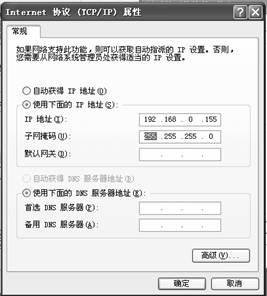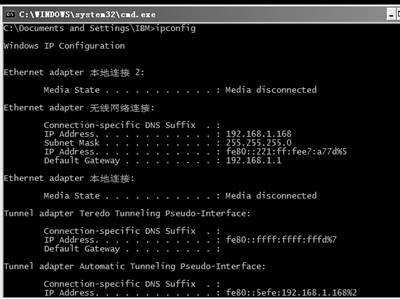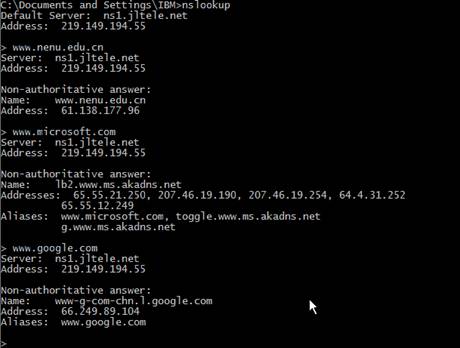| 当前位置 >> 课程学习 >> 第3章 >> 3.1 TCP/IP协议基础 |
3.1 TCP/IP协议基础
3.1.4 IP设置
IP协议的设置需要指定IP地址、子网掩码、默认网关、DNS服务器。根据用户所在的网络中心或因特网接入提供商ISP的要求,IP地址、子网掩码、默认网关可能要设置为自动分配。DNS服务器可能除了主DNS服务器的IP以外,还要设置备用DNS服务器。
IP协议的设置典型步骤如下所示。
从开始菜单中,打开控制面板菜单项,如图 3所示;
在经典视图中,打开网络连接图标,如图 4所示;
打开教师指定的网络连接。如图 5所示,为无线网络连接;
点击属性按钮,如图 6所示;
选中“Internet协议(TCP/IP)”,单击属性,如图 7所示。
如图 8所示,为自动获得IP地址及DNS服务器地址的配置。根据教师的要求,把网络连接按此配置,或者按下述步骤,手动配置IP地址及DNS服务器地址。
选中“使用下面的IP地址”,在IP地址一栏中填入教师分配的IP地址。如图 9所示,为192.168.0.155;
在子网掩码一栏中填入教师指定的子网掩码。对于本例,如图 10所示,为255.255.255.0;
在默认网关一栏填入教师指定的默认网关的IP地址。在本例中,如图 11如示,为192.168.0.1;
在首选DNS服务器一栏填入教师指定的DNS服务器的IP地址。本例中,如图 12所示,为202.198.129.254。这是东北师范大学DNS服务器的IP地址。
在备用DNS服务器一栏中填入教师指定的DNS服务器的IP地址,或者留置为空白。本例中,如图 13所示,为8.8.8.8,是Google提供公用的DNS服务器。至此,IP地址与DNS的配置结束,以下为对配置的验证和故障诊断方法。也可以直接通过浏览器访问因特网验证,如果可以正常访问因特网,表明配置正确。
通过“开始”菜单中的菜单项“运行”,进入命令行,如图 14所示;
在提示符后键入命令ipconfig,回车,得到如图 15所示的画面。其中可见IP地址和子网掩码、默认网关都已正确设置。其中IP地址为自动获取的192.168.0.168。
键入命令nslookup,以验证DNS配置正确,如图 16所示;
如图 17所示,验证www.nenu.edu.cn、www.microsoft.com、www.google.com都是可以通过DNS服务器获取IP地址的;
在nslookup和命令行窗口中分别键入exit,以退回到windows图形用户界面。
127.0.0.1
IP地址中有一些特珠的,这些IP地址从不分配到某台具体主机。如127.0.0.1,又称回放地址。当应用程序访问127.0.0.1时,总是访问本机的IP。
这一IP地址经常被程序员用于测试部署在本机的Web程序。如果本机的IP地址是192.168.0.1,可以在本机访问“http://127.0.0.1/test.asp”,以代替“http://192.168.0.1/test.asp”,而无论本地的IP是否改变。
有时程序员也用localhost一主机名代替127.0.0.1。二者具有相同的效果。